Möchten Sie wissen, wie Sie unter Windows 11 oder 10 die Datenträgerbereinigung schnell öffnen und effizient ausführen, um Speicherplatz freizugeben?
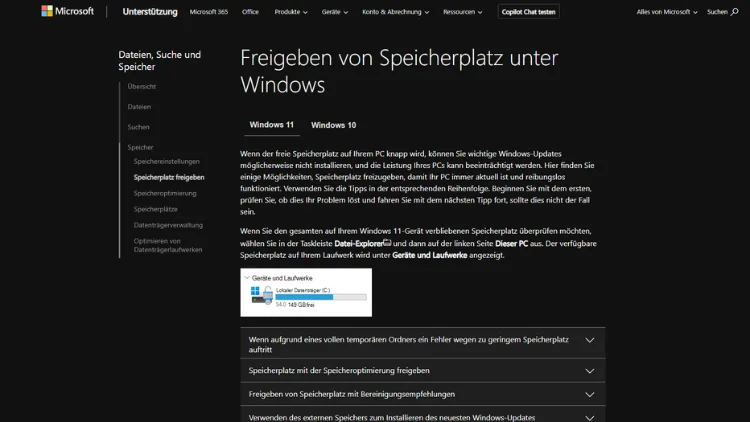
Die Datenträgerbereinigung ist ein integriertes Werkzeug von Windows, das Ihnen hilft, unnötige Dateien auf Ihrem Computer zu entfernen. Sie ist besonders nützlich, um Speicherplatz freizugeben, die Leistung Ihres Systems zu optimieren und temporäre oder veraltete Dateien loszuwerden.
Sowohl Windows 10 als auch Windows 11 bieten diese Funktion, allerdings gibt es geringfügige Unterschiede in der Bedienung und den erweiterten Optionen. In diesem Artikel erfahren Sie Schritt für Schritt, wie Sie die Datenträgerbereinigung öffnen und ausführen können, welche Dateien sicher entfernt werden können und welche erweiterten Funktionen Ihnen zur Verfügung stehen.
Was ist die Datenträgerbereinigung?
Die Datenträgerbereinigung ist ein Systemtool von Microsoft Windows, das temporäre Dateien, Systemreste und andere nicht benötigte Daten löscht. Es analysiert Ihre Laufwerke und bietet eine Liste von Dateikategorien, die sicher entfernt werden können. Durch das Entfernen dieser Dateien wird Speicherplatz freigegeben, das System stabiler und manchmal sogar schneller.
Zu den Dateien, die üblicherweise von der Datenträgerbereinigung erfasst werden, gehören:
- Temporäre Internetdateien
- System-Cache-Dateien
- Alte Windows-Update-Dateien
- Papierkorb-Inhalte
- Protokolldateien und temporäre Systemdateien
- Miniaturansichten von Bildern und Videos
Die Datenträgerbereinigung ist besonders sinnvoll nach umfangreichen Windows-Updates oder nach längerem Gebrauch des Systems, wenn sich viele temporäre Dateien angesammelt haben.
Vorbereitung vor der Nutzung
Bevor Sie die Datenträgerbereinigung starten, sollten Sie einige Punkte beachten:
- Sichern Sie wichtige Daten: Obwohl die Datenträgerbereinigung in der Regel nur temporäre und nicht essenzielle Dateien löscht, kann ein unachtsames Löschen wichtiger Dateien vermieden werden, wenn Sie eine Sicherung Ihrer Daten erstellen.
- Schließen Sie laufende Programme: Um Probleme beim Löschen temporärer Dateien zu vermeiden, sollten alle Programme geschlossen sein.
- Laufwerksauswahl prüfen: Entscheiden Sie, welches Laufwerk Sie bereinigen möchten. In den meisten Fällen handelt es sich um das Systemlaufwerk (meist Laufwerk C:).
Die Datenträgerbereinigung öffnen
Es gibt verschiedene Methoden, um die Datenträgerbereinigung in Windows 10 und Windows 11 zu öffnen. Hier sind die gebräuchlichsten:
Über das Startmenü
- Klicken Sie auf das Startmenü (Windows-Symbol in der unteren linken Ecke).
- Geben Sie in das Suchfeld „Datenträgerbereinigung“ ein.
- Klicken Sie auf das Ergebnis „Datenträgerbereinigung“, um das Programm zu starten.
Diese Methode ist einfach und schnell, sowohl unter Windows 10 als auch Windows 11.
Über das Ausführen-Dialogfeld
- Drücken Sie die Windows-Taste + R, um das Ausführen-Fenster zu öffnen.
- Geben Sie den Befehl cleanmgr ein und bestätigen Sie mit Enter.
Dies öffnet direkt das Fenster der Datenträgerbereinigung. Diese Methode eignet sich besonders für erfahrene Benutzer, die den direkten Zugang bevorzugen.
Über die Systemsteuerung
- Öffnen Sie die Systemsteuerung über das Startmenü.
- Navigieren Sie zu System und Sicherheit > Verwaltung > Datenträgerbereinigung.
- Wählen Sie das gewünschte Laufwerk aus.
Die Systemsteuerung-Methode ist nützlich, wenn Sie andere Verwaltungswerkzeuge gleichzeitig nutzen möchten.
Über den Windows Explorer
- Öffnen Sie den Datei-Explorer (Windows-Taste + E).
- Klicken Sie mit der rechten Maustaste auf das Laufwerk, das Sie bereinigen möchten (meist C:), und wählen Sie Eigenschaften.
- Klicken Sie im Tab „Allgemein“ auf Bereinigen.
Diese Methode ist besonders intuitiv, da sie direkt über das Laufwerk zugänglich ist.
Die Datenträgerbereinigung ausführen
Nachdem Sie die Datenträgerbereinigung geöffnet haben, müssen Sie einige Schritte durchführen:
Laufwerksauswahl
- Im ersten Schritt fragt das Programm, welches Laufwerk bereinigt werden soll.
- Standardmäßig ist das Systemlaufwerk C: ausgewählt, da sich hier die meisten temporären und unnötigen Dateien befinden.
- Wählen Sie das Laufwerk aus und klicken Sie auf OK.
Berechnung des Speicherplatzes
Windows berechnet nun, wie viel Speicherplatz durch das Löschen bestimmter Dateien freigegeben werden kann. Dies kann je nach Laufwerksgröße und Systemnutzung einige Sekunden bis Minuten dauern.
Auswahl der zu löschenden Dateien
Nach der Berechnung öffnet sich ein Fenster mit verschiedenen Dateikategorien. Typische Kategorien sind:
- Temporäre Internetdateien: Dateien, die Ihr Browser zwischenspeichert.
- Papierkorb: Gelöschte Dateien, die noch im Papierkorb liegen.
- Systemfehler-Speicherabbilddateien: Dateien, die von Windows für die Fehlerdiagnose erstellt werden.
- Miniaturansichten: Vorschaubilder für Fotos und Videos.
Sie können jede Kategorie markieren oder abwählen. Windows zeigt auch an, wie viel Speicherplatz durch die Bereinigung jeder Kategorie frei wird.
Erweiterte Optionen (Systemdateien bereinigen)
Unter Windows 10 und 11 gibt es die Möglichkeit, Systemdateien zu bereinigen:
- Klicken Sie im Datenträgerbereinigungsfenster auf Systemdateien bereinigen.
- Das Programm startet eine erneute Berechnung.
- Danach können Sie zusätzliche Kategorien wie alte Windows-Update-Dateien oder vorherige Windows-Installationen auswählen.
Hinweis: Das Löschen von alten Windows-Installationen kann viel Speicherplatz freigeben, verhindert jedoch, dass Sie zu einer älteren Windows-Version zurückkehren.
Bereinigung starten
Nachdem Sie die gewünschten Kategorien ausgewählt haben:
- Klicken Sie auf OK.
- Bestätigen Sie die Löschung durch Dateien löschen.
- Windows entfernt nun die ausgewählten Dateien. Je nach Dateimenge kann dies einige Minuten dauern.
Erweiterte Nutzungsmöglichkeiten
Die Datenträgerbereinigung kann auch über die Kommandozeile oder geplante Aufgaben automatisiert werden.
Verwendung von Parametern über die Kommandozeile
Die Datenträgerbereinigung kann mit verschiedenen Parametern gestartet werden, z. B.:
cleanmgr /sageset:1– Speichern einer benutzerdefinierten Bereinigungskonfiguration.cleanmgr /sagerun:1– Ausführen der gespeicherten Konfiguration.
Dies ist besonders nützlich für IT-Administratoren oder Power-User, die wiederkehrende Bereinigungen planen möchten.
Automatisierte Bereinigung mit Aufgabenplanung
- Öffnen Sie die Aufgabenplanung über das Startmenü.
- Erstellen Sie eine neue Aufgabe.
- Wählen Sie als Aktion Programm starten und geben Sie
cleanmgr.exe /sagerun:1ein. - Legen Sie den gewünschten Zeitplan fest, z. B. wöchentlich.
So können Sie die Datenträgerbereinigung regelmäßig durchführen, ohne manuell eingreifen zu müssen.
Sicherheits- und Vorsichtshinweise
- Datenverlust vermeiden: Prüfen Sie genau, welche Kategorien Sie löschen. Insbesondere bei Systemdateien kann es nach dem Löschen schwierig sein, Änderungen rückgängig zu machen.
- Regelmäßig bereinigen: Die regelmäßige Nutzung der Datenträgerbereinigung hilft, das System stabil zu halten.
- Alternativen prüfen: Drittanbieter-Tools wie CCleaner bieten ähnliche Funktionen, sind aber optional. Die integrierte Datenträgerbereinigung ist jedoch sicherer und vollständig in Windows integriert.
Unterschiede zwischen Windows 10 und Windows 11
Die Datenträgerbereinigung ist in beiden Systemen nahezu identisch, aber einige Unterschiede bestehen:
| Feature | Windows 10 | Windows 11 |
|---|---|---|
| Zugriff über Startmenü | Ja | Ja, stärker in Suchfunktion integriert |
| Systemdateien bereinigen | Ja | Ja, mit erweiterten Optionen für Updates |
| Benutzeroberfläche | Klassisch | Modern, abgerundete Fenster, leicht angepasste Icons |
| Integration in Einstellungen | Nein | Teilweise in Einstellungen > Speicher integriert |
Unter Windows 11 finden Sie außerdem die Möglichkeit, Speicheroptimierungen direkt über Einstellungen > System > Speicher > Speicheroptimierung durchzuführen, die die Funktionen der Datenträgerbereinigung erweitern.
Praxisbeispiel
Angenommen, Sie haben einen Windows 11-Rechner, der nach mehreren Updates langsam geworden ist und wenig freien Speicherplatz auf dem Systemlaufwerk hat. Sie können folgendermaßen vorgehen:
- Öffnen Sie das Startmenü und suchen Sie nach „Datenträgerbereinigung“.
- Wählen Sie Laufwerk C: aus.
- Klicken Sie auf Systemdateien bereinigen.
- Aktivieren Sie die Optionen für alte Update-Dateien, temporäre Internetdateien und Papierkorb.
- Klicken Sie auf OK und anschließend auf Dateien löschen.
Nach einigen Minuten wird Ihr Speicherplatz deutlich erhöht sein, und der Rechner fühlt sich wieder reaktionsfreudiger an.
Zusammenfassung
Die Datenträgerbereinigung ist ein einfaches, aber leistungsfähiges Tool, das Ihnen hilft, unnötige Dateien zu entfernen und Speicherplatz freizugeben. Sie ist sowohl unter Windows 10 als auch unter Windows 11 verfügbar und kann über Startmenü, Ausführen-Dialog, Systemsteuerung oder Explorer gestartet werden. Für eine maximale Wirkung empfiehlt sich die Bereinigung der Systemdateien, insbesondere nach großen Updates.
Die Nutzung der Datenträgerbereinigung sollte Teil der regelmäßigen Systemwartung sein. In Kombination mit der Aufgabenplanung können Sie die Bereinigung automatisieren und so langfristig Speicherplatz sparen und die Leistung Ihres Systems optimieren.
